動物の瞳にピントを合わせる (静止画撮影)
動物の瞳にピントを合わせて撮影する方法を紹介いたします。
撮影方法は2種類あり、撮影状況に応じて使い分けてください。

- 設定した[
 フォーカスエリア]やその周辺に瞳があるときは、瞳に優先的にピントを合わせる。
フォーカスエリア]やその周辺に瞳があるときは、瞳に優先的にピントを合わせる。 - 設定した[
 フォーカスエリア]やその周辺で瞳が検出されないときは、検出可能な他の被写体にピントを合わせる。
フォーカスエリア]やその周辺で瞳が検出されないときは、検出可能な他の被写体にピントを合わせる。 - 撮影する時は、シャッターボタンを半押ししてピントを合わせてから、そのままシャッターボタンを深く押し込む。

- [
 フォーカスエリア]の設定によらず、画面全域を使って、瞳にのみピントを合わせる。
フォーカスエリア]の設定によらず、画面全域を使って、瞳にのみピントを合わせる。 - 画面全域で瞳が検出されないときは、ピント合わせを行わない。
- 撮影する時は、カスタムキーを押したままシャッターボタンを押す。
シャッターボタンを半押しする
設定方法
-
[
 AF時の顔/瞳優先]
AF時の顔/瞳優先]MENU→
 (フォーカス)→[顔/瞳AF]→[
(フォーカス)→[顔/瞳AF]→[ AF時の顔/瞳優先]→ [入]を選ぶ。
AF時の顔/瞳優先]→ [入]を選ぶ。 -
[
 顔/瞳検出対象]
顔/瞳検出対象]MENU→
 (フォーカス)→[顔/瞳AF]→[
(フォーカス)→[顔/瞳AF]→[ 顔/瞳検出対象]→ [動物]を選ぶ。
顔/瞳検出対象]→ [動物]を選ぶ。 -
[
 フォーカスモード]
フォーカスモード]MENU→
 (フォーカス)→[AF/MF]→[
(フォーカス)→[AF/MF]→[ フォーカスモード]→
フォーカスモード]→ [シングルAF]、
[シングルAF]、 [AF制御自動切換]、
[AF制御自動切換]、 [コンティニュアスAF]、
[コンティニュアスAF]、 [DMF]のいずれかを選ぶ。
[DMF]のいずれかを選ぶ。 -
[
 フォーカスエリア]
フォーカスエリア]MENU→
 (フォーカス)→[フォーカスエリア]→[
(フォーカス)→[フォーカスエリア]→[ フォーカスエリア]→希望の設定項目を選ぶ。
フォーカスエリア]→希望の設定項目を選ぶ。
使い方ガイド
[ フォーカスエリア]の設定
フォーカスエリア]の設定
フォーカスエリア内にある動物の瞳にピントが合うので、できるだけ広い範囲から瞳を見つけたい場合は[ フォーカスエリア]を[ワイド]に設定しておきます。
フォーカスエリア]を[ワイド]に設定しておきます。
瞳を見つける範囲を限定したい場合は[ フォーカスエリア]を[スポット]や[ゾーン]などに設定しておきます。
フォーカスエリア]を[スポット]や[ゾーン]などに設定しておきます。
静止画撮影
-
フォーカスエリア内にピントを合わせたい動物の目が入るようにします。
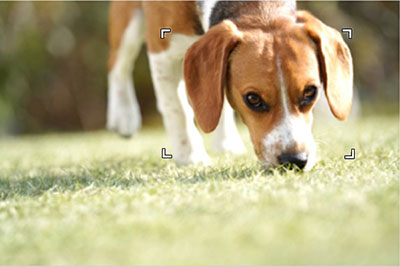
[
 フォーカスエリア]:[ゾーン]の場合
フォーカスエリア]:[ゾーン]の場合 -
シャッターボタンを半押ししてピントを合わせます。*
動物の瞳を検出してピント合わせを行った場合は、瞳に緑色の瞳検出枠が表示されます。* カスタムキー機能で[AFオン]を割り当てたボタンを押してもピントを合わせることができます。

-
シャッターボタンを深く押し込みます。
ヒント
- 画面内に動物の顔が小さく写っている場合や、複数の動物が映っている場合に特定の瞳に合わせたい場合は、[
 フォーカスエリア]を[スポット]にして被写体に合わせると、検出しやすくなります。
フォーカスエリア]を[スポット]にして被写体に合わせると、検出しやすくなります。
ご注意
- 被写体または撮影環境によっては、瞳を検出しない場合があります。「瞳の検出について」をご覧ください。
- [
 顔/瞳検出対象]が[動物]に設定されている場合、[
顔/瞳検出対象]が[動物]に設定されている場合、[ 右目/左目選択]は使用できません。
右目/左目選択]は使用できません。
- 画面内に動物の顔が小さく写っている場合や、複数の動物が映っている場合に特定の瞳に合わせたい場合は、[
[瞳AF]を割り当てたボタンを押す
設定方法
-
[カスタムキー/ダイヤル設定設定]
MENU→
 (セットアップ)→[操作カスタマイズ]→[
(セットアップ)→[操作カスタマイズ]→[ カスタムキー/ダイヤル設定設定]を選び、機能を割り当てるボタンを選択後、[瞳AF]を設定。
カスタムキー/ダイヤル設定設定]を選び、機能を割り当てるボタンを選択後、[瞳AF]を設定。 -
[
 顔/瞳検出対象]
顔/瞳検出対象]MENU→
 (フォーカス)→[顔/瞳AF]→[
(フォーカス)→[顔/瞳AF]→[ 顔/瞳検出対象]→ [動物]を選ぶ。
顔/瞳検出対象]→ [動物]を選ぶ。 -
[
 フォーカスモード]
フォーカスモード]MENU→
 (フォーカス)→[AF/MF]→[
(フォーカス)→[AF/MF]→[ フォーカスモード]→
フォーカスモード]→ [シングルAF]、
[シングルAF]、 [AF制御自動切換]、
[AF制御自動切換]、 [コンティニュアスAF]、
[コンティニュアスAF]、 [DMF]のいずれかを選ぶ。
[DMF]のいずれかを選ぶ。
使い方ガイド
静止画撮影
-
[瞳AF]機能を割り当てたカスタムキーを押します。
動物の瞳を検出してピント合わせを行った場合は、瞳に緑色の瞳検出枠が表示されます。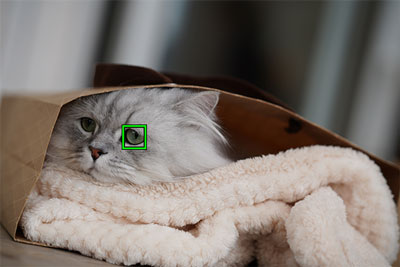
-
カスタムキーを押したままシャッターボタンを押します。
ご注意
- 被写体または撮影環境によっては、瞳を検出しない場合があります。「瞳の検出について」をご覧ください。
- [
 顔/瞳検出対象]が[動物]に設定されている場合、[
顔/瞳検出対象]が[動物]に設定されている場合、[ 右目/左目選択]は使用できません。
右目/左目選択]は使用できません。
瞳の検出について
「ネコ」または「イヌ」のような顔立ちで、左右の瞳が良好に見える様な場合においては瞳を検出しやすいのですが、動物の種類または複数の動物が動き回るような撮影環境などによっては、瞳を検出できない場合があります。
以下をご参考にしてください。
瞳を検出しやすい被写体の例

ネコのような顔立ち

イヌのような顔立ち

顔全体が良好にみえる大きさ

左右の瞳と鼻が良好にみえる顔の向き
瞳の検出が苦手な被写体の例

顔や体に模様がある場合

暗い場所や、黒い毛の動物

「ネコ」や「イヌ」と顔だちが異なる動物

複数の動物が動きまわっている
ヒント
- 動物の顔にピントが合っていないときは、瞳を検出しない場合があります。この場合は、一度顔にピントを合わせておくと、瞳を検出しやすくなります。
* Webページで使用している写真・イラストはイメージです。本機のサンプル写真ではありません。